win10打开软件提示无法找到脚本文件c:usersadministrator怎么回事
更新时间:2024-01-19 17:42:38作者:mei
win10系统打开一些软件或应用时,总弹出无法找到脚本制作文件c:usersadministrator或是相似的提示窗口,导致系统无法正常使用,怎么回事?面对这个疑问,只要容许他启用就可以解决,接下来介绍具体操作步骤。
推荐:win10旗舰版系统
1、最先,右键点一下底部的“开始菜单”
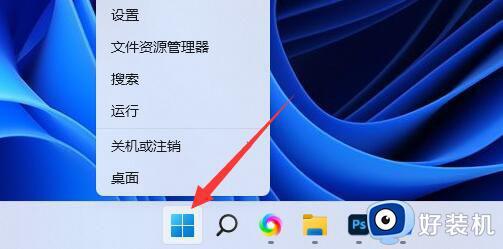
2、然后开启这其中的“windows终端设备(管理员)”
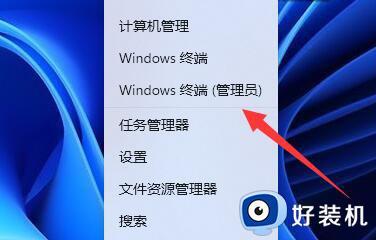
3、打开,输入“set-ExecutionPolicy RemoteSigned”回车运行。
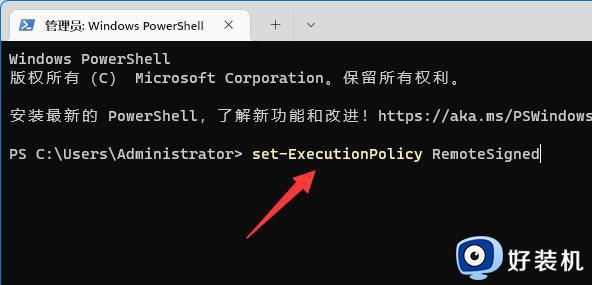
4、再输入“A”回车和“vue -V”回车就可以解决了。
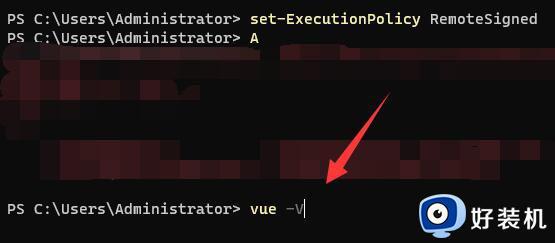
关于win10打开软件提示无法找到脚本文件c:usersadministrator解决教程分享到这里,简单四个步骤即可解决,希望能帮助到大家。
win10打开软件提示无法找到脚本文件c:usersadministrator怎么回事相关教程
- win10没有gpedit.msc文件怎么回事 win10输入gpedit.msc找不到文件如何解决
- win10提示python不是内部或外部命令怎么回事 python 显示不是内部或外部的命令如何处理
- Win10无法打开Powershell窗口怎么回事 Win10系统Powershell打不开如何处理
- win10运行软件提示缺少net环境支持怎么回事 win10打开软件缺少net环境支持如何处理
- 电脑无法启动0xc000000f怎么回事 win10开不了机提示0xc000000f如何解决
- win10打开程序提示0xc0000142如何解决 win10打开程序提示0xc0000142的解决方法
- Win10打开文件总提示“在商店中查找应用”如何解决 Win10打开文件总提示“在商店中查找应用”的解决方法
- win10打印文件总提示正在打印怎么回事 win10打印文件总提示正在打印解决方案
- 打开文件夹提示你当前无权访问该文件夹如何解决
- Win10电脑打开文件提示“在商店中查找应用”如何处理
- win10拼音打字没有预选框怎么办 win10微软拼音打字没有选字框修复方法
- win10你的电脑不能投影到其他屏幕怎么回事 win10电脑提示你的电脑不能投影到其他屏幕如何处理
- win10任务栏没反应怎么办 win10任务栏无响应如何修复
- win10频繁断网重启才能连上怎么回事?win10老是断网需重启如何解决
- win10批量卸载字体的步骤 win10如何批量卸载字体
- win10配置在哪里看 win10配置怎么看
win10教程推荐
- 1 win10亮度调节失效怎么办 win10亮度调节没有反应处理方法
- 2 win10屏幕分辨率被锁定了怎么解除 win10电脑屏幕分辨率被锁定解决方法
- 3 win10怎么看电脑配置和型号 电脑windows10在哪里看配置
- 4 win10内存16g可用8g怎么办 win10内存16g显示只有8g可用完美解决方法
- 5 win10的ipv4怎么设置地址 win10如何设置ipv4地址
- 6 苹果电脑双系统win10启动不了怎么办 苹果双系统进不去win10系统处理方法
- 7 win10更换系统盘如何设置 win10电脑怎么更换系统盘
- 8 win10输入法没了语言栏也消失了怎么回事 win10输入法语言栏不见了如何解决
- 9 win10资源管理器卡死无响应怎么办 win10资源管理器未响应死机处理方法
- 10 win10没有自带游戏怎么办 win10系统自带游戏隐藏了的解决办法
